asp.net mvc4 之Webapi之应用客户端访问服务器端
一、说明
客户端项目类型设计为:winform(winform窗体项目类型)
服务器端项目类型设计为:asp.net mvc4 webapi
在这里分为项目运行和调试两种情况讨论:
运行:
这种情况指的是服务器端项目已经开发完成,可以把其部署到iis中(http://localhost:8748)括号里是服务器端部署到iis上的访问地址,客户端访问服务器时要使用
调试:
调试的时候可以把客户端和服务器端创建在同一个解决方案下。调试步骤:先要运行服务器项目,然后在托盘里查看服务器的访问地址
把服务器访问地址赋值给我客户端,运行客户端访问服务器端即可。
二、创建服务器端项目
首先打开vs2012开发环境软件,
1、创建空白的解决方案
操作步骤:文件—》新建—》项目—》其他项目类型—》visual studio 解决方案
解决方案命名为:MyTest
2、创建服务器端
右键单击上一步创建的解决方案—》添加—》新建项目—》web-->asp.net mvc4 web应用程序(命名为:MyServer)--》web api(mvc项目模板)
3、添加webapi控制器
右键单击MyServer项目中的Controllers文件夹—》添加—》控制器(命名为User)--》空API控制器
在控制器中添加方法
[HttpGet]
public string GetUserInfo(string userName, string passWord)
{
if (userName == "admin" && passWord == "123456")
{
return "success";
}
else
{
return "failed";
}
}
另外在文件WebApiConfig中添加自定义的路由规则
config.Routes.MapHttpRoute(
name: "MyApi",
routeTemplate: "api/{controller}/{action}/{key}",
defaults: new { key = RouteParameter.Optional }
);
三、创建客户端(client)
右键单击解决方案“MyTest”—》添加—》新建项目—》Windows—》Windows窗体应用程序 (并命名为:MyClient)
在默认的窗体Form1上设计界面如下:
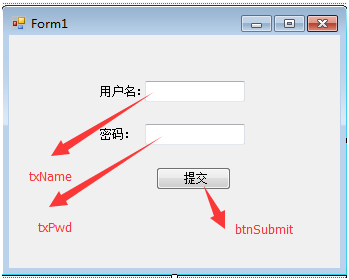
窗体form1的后台代码如下:
using System;
using System.Collections.Generic;
using System.ComponentModel;
using System.Data;
using System.Drawing;
using System.Linq;
using System.Net.Http;
using System.Text;
using System.Threading.Tasks;
using System.Windows.Forms;
namespace MyClient
{
public partial class Form1 : Form
{
public Form1()
{
InitializeComponent();
}
private void btnSubmit_Click(object sender, EventArgs e)
{
string userName = txName.Text.Trim();
string passWord = txPwd.Text.Trim();
string url = @"http://localhost:47673/api/File/GetUserInfo?userName=" + userName + "&passWord="+passWord;
HttpClient client = new HttpClient();
HttpResponseMessage response = client.GetAsync(url).Result;
string str= response.Content.ReadAsStringAsync().Result;
MessageBox.Show(str);
}
}
}
注意在客户端引用程序集 System.Net.Http;引用方法:右键单击MyClient中的引用文件夹—》添加引用—》程序集
同时在form1的后台代码中也要添加using System.Net.Http;引用
四、调试
1、在vs2012中,选中服务器端项目,编译通过后,执行“开始执行(不调试)”
2、查看服务器的访问地址,方法如下图
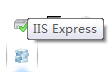
在托盘中右键单击IIS Express
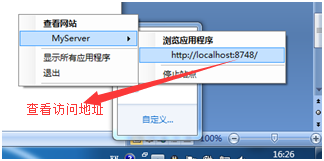
把客户端后台代码中的访问地址URL替换为:
string url = @"http://localhost:8748/api/User/GetUserInfo?userName=" + userName + "&passWord="+passWord;
3、启动客户端项目
在解决方案中,选中客户端项目(设为启动项目),MyClient启动调试即可
asp.net mvc4 之Webapi之应用客户端访问服务器端的更多相关文章
- asp.net mvc4 之Webapi之客户端或服务器端安全控制
一.WebAPI的工作方式 WebAPI的工作方式:HTTP的请求最先是被传递到HOST中的,如果WebAPI是被寄宿在IIS上的,这个HOST就是IIS上,HOST是没有能力也没有必 要进行请求的处 ...
- 建筑材料系统 ASP.NET MVC4.0 + WebAPI + EasyUI + Knockout 的架构设计开发
框架介绍: 1.基于 ASP.NET MVC4.0 + WebAPI + EasyUI + Knockout 的架构设计开发 2.采用MVC的框架模式,具有耦合性低.重用性高.生命周期成本低.可维护性 ...
- ASP.NET MVC4.0+ WebAPI+EasyUI+KnockOutJS快速开发框架 通用权限管理系统
1.基于 ASP.NET MVC4.0 + WebAPI + EasyUI + Knockout 的架构设计开发 2.采用MVC的框架模式,具有耦合性低.重用性高.生命周期成本低.可维护性高.有利软件 ...
- SNF快速开发平台3.0之BS页面展示和九大优点-部分页面显示效果-Asp.net+MVC4.0+WebAPI+EasyUI+Knockout
一)经过多年的实践不断优化.精心维护.运行稳定.功能完善: 能经得起不同实施策略下客户的折腾,能满足各种情况下客户的复杂需求. 二)编码实现简单易懂.符合设计模式等理念: 上手快,见效快.方便维护,能 ...
- 最新版CentOS6.5上安装部署ASP.NET MVC4和WebApi
最新版CentOS6.5上安装部署ASP.NET MVC4和WebApi 使用Jexus5.8.1独立版 http://www.linuxdot.net/ ps:该“独立版”支持64位的CentOS ...
- SNF快速开发平台3.0之-界面个性化配置+10种皮肤+7种菜单-Asp.net+MVC4.0+WebAPI+EasyUI+Knockout
一.个性配置-首页:可以进行拖动保存配置,下次登录时就会按配置的进行加载 二.个人配置页面 7种菜单用户可自定义配置,和预览效果 10种皮肤自定义配置,和预览效果 皮肤和菜单可以随意组合-部分截图: ...
- ASP.NET MVC4应用程序配置跨域访问
开发框架是使用webapi做后台,HTML5做前台,通过ajax调用webapi后台,返回json结果. 用的编译器是visual Studio2013,下面是配置方法 1.web.config文件 ...
- Asp.net Mvc4 基于Authorize实现的模块访问权限
在MVC中,我们可以通过在action或者controller上设置Authorize[Role="xxx"] 的方式来设置用户对action的访问权限.显然,这样并不能满足我们的 ...
- MVC通用控件库展示-MVC4.0+WebAPI+EasyUI+Knockout--SNF快速开发平台3.0
在我们开发中怎么才能提高效率,就是要有大量的公共组件(控件)可以直接使用而不用自己再开发一遍,既然是公共控件那也得简单实用才行.下面就介绍一下SNF-MVC当中的控件库. 总体控件库展示: 1.通用用 ...
随机推荐
- 03深入理解C指针之---变量与内存
该系列文章源于<深入理解C指针>的阅读与理解,由于本人的见识和知识的欠缺可能有误,还望大家批评指教. C语言是一种编译型的语言,C源代码在编译成可执行文件后,经常以以下三种方式使用内存: ...
- PHP基础知识练习
1 . PHP 指的是?(C ) A.Private Home Page B.Personal Hypertext Processor C.PHP: Hypertext Preprocessor D. ...
- DB2 导出数据文件
export to c:/frameno2.del of del + [SQL 语句]
- pycharm上传代码到码云(详细)
如要转载 麻烦请您备注好原文出处!!!!(谢谢合作!) >>首先要去码云注册个账号 提示(尽量使用英文名)创建用户名 使用邮箱登录 >>然后创建库 >填写项目的基础信息 ...
- luogu P1103 书本整理
题目描述 Frank是一个非常喜爱整洁的人.他有一大堆书和一个书架,想要把书放在书架上.书架可以放下所有的书,所以Frank首先将书按高度顺序排列在书架上.但是Frank发现,由于很多书的宽度不同,所 ...
- sql标准支持了事务隔离级别
事务隔离级别 尽管数据库为用户提供了锁的DML操作方式,但直接使用锁管理是非常麻烦的,因此数据库为用户提供了自动锁机制.只要用户指定会话的事务隔离级别,数据库就会分析事务中的SQL语句,然后自动为事务 ...
- GOF 23种设计模式-单例模式
• 创建型模式: – 单例模式.工厂模式.抽象工厂模式.建造者模式.原型模式. • 结构型模式: – 适配器模式.桥接模式.装饰模式.组合模式.外观模式.享元模式.代理模 式. • 行为型模式: – ...
- DICOM:DICOM万能编辑工具之Sante DICOM Editor
版权声明:本文为zssure原创文章,转载请注明出处,未经允许不得转载. 目录(?)[-] 背景 DICOM Service的配置 Sante DICOM Editor自启动的服务 PACS查询下 ...
- 使用TypeDescriptor给类动态添加Attribute【转】
源文 : http://www.cnblogs.com/bicker/p/3326763.html 给类动态添加Attribute一直是我想要解决的问题,从msdn里找了很久,到Stack Overf ...
- sql的一些知识_where
简单相同查询,查询age=22的三列信息,并按照降序排列 ORDER BY weight DESC 此外,where还支持一下判断操作符 值得注意的是,如果比较的值为数值,则不需要加引号,如果是字符, ...
